Outlook2010邮件客户端操作说明
- 格式:pptx
- 大小:5.81 MB
- 文档页数:40
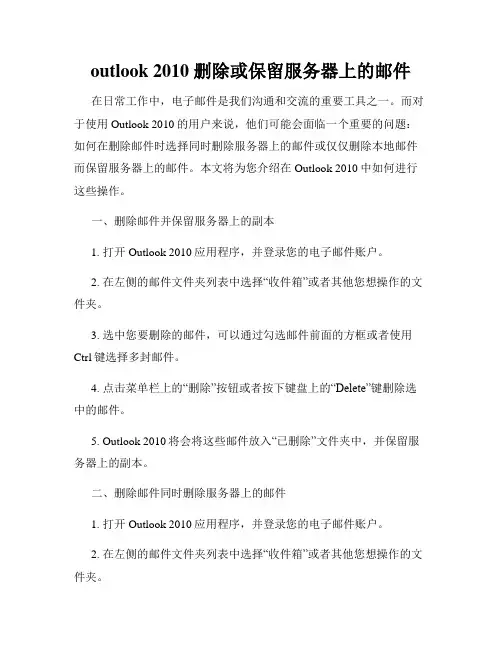
outlook 2010 删除或保留服务器上的邮件在日常工作中,电子邮件是我们沟通和交流的重要工具之一。
而对于使用Outlook 2010的用户来说,他们可能会面临一个重要的问题:如何在删除邮件时选择同时删除服务器上的邮件或仅仅删除本地邮件而保留服务器上的邮件。
本文将为您介绍在Outlook 2010中如何进行这些操作。
一、删除邮件并保留服务器上的副本1. 打开Outlook 2010应用程序,并登录您的电子邮件账户。
2. 在左侧的邮件文件夹列表中选择“收件箱”或者其他您想操作的文件夹。
3. 选中您要删除的邮件,可以通过勾选邮件前面的方框或者使用Ctrl键选择多封邮件。
4. 点击菜单栏上的“删除”按钮或者按下键盘上的“Delete”键删除选中的邮件。
5. Outlook 2010将会将这些邮件放入“已删除”文件夹中,并保留服务器上的副本。
二、删除邮件同时删除服务器上的邮件1. 打开Outlook 2010应用程序,并登录您的电子邮件账户。
2. 在左侧的邮件文件夹列表中选择“收件箱”或者其他您想操作的文件夹。
3. 点击菜单栏上的“文件”选项卡,并选择“帐户设置”下的“帐户设置”。
4. 在弹出的窗口中,选择您想要操作的电子邮件账户,并点击“更改”按钮。
5. 在“更改电子邮件帐户”窗口中,点击“更多设置”按钮。
6. 在“Internet电子邮件设置”窗口中,切换到“高级”选项卡。
7. 在“离开邮件服务器上的项目”部分,勾选“从服务器上删除邮件”选项。
8. 点击“确定”按钮,然后点击“下一步”和“完成”完成设置。
需要注意的是,如果您选择同时删除服务器上的邮件,那么这些邮件将无法在其他设备或者Web邮箱中找回。
请谨慎操作。
三、保留服务器上的邮件,并在Outlook 2010中删除本地邮件对于一些特定场景下,用户可能希望保留服务器上的邮件,并且只删除Outlook 2010客户端中的本地邮件。
下面是具体操作步骤:1. 打开Outlook 2010应用程序,并登录您的电子邮件账户。
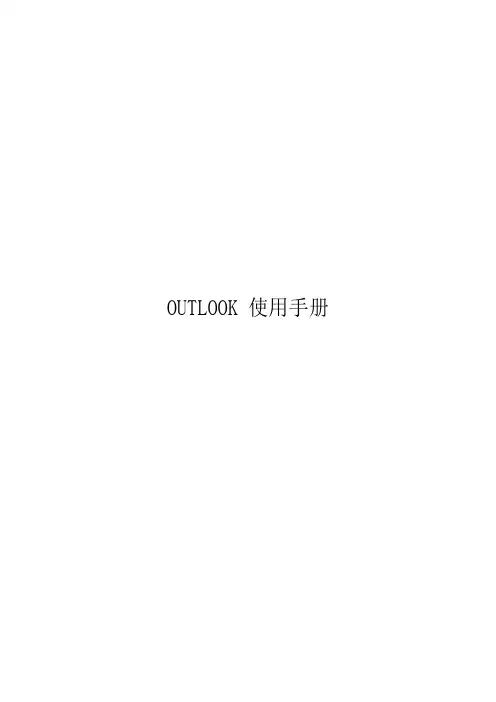
OUTLOOK 使用手册OUTLOOK2010/2007/2003 共同部分一、打开 OUTLOOK1、选择“开始”-“所有程序”―“MICROSOFT OFFICE”-“MICROSOFT OUTLOOK 2010”点击 OUTLOOK2010 图标打开。
2、选择“开始”-“所有程序”―“MICROSOFT OFFICE”-“MICROSOFT OUTLOOK 2010”右击 OUTLOOK2010 图标,在弹出的菜单中选择“发送到”—“桌面快捷方式”-创建 OUTLOOK2010 到桌面。
以后可以在桌面双击OUTLOOK 快捷图标打开。
3、“开始”菜单-“运行”中输入“OUTLOOK”然后“确定”即可。
OUTLOOK2010 部分二、新建、回复、转发邮件新建邮件:写一封新邮件1、新建电子邮件开始选项卡--选择“新建电子邮件”图标(或按热键 Ctrl+N)•2、出现下图新建邮件对话框3、邮件编辑完成后。
点选“发送”图标或 Alt+S 将邮件发送出去。
如下图●回复邮件:回复收到的邮件,回复会自动清除发过来的附件,主题加“RE: ”。
1、选择要回复的邮件,在开始选项卡中选择“答复”(Ctrl+R),或“全部答复”(Ctrl+Shift+R)回复该封邮件。
(答复:只回复发件者,不回复来信时的抄地址如 2、A。
全部答复:同时回复来信的发件者和抄送地址如 2、B)A 选择“答复”时的情形如下图B 选择“全部答复”情形如下图,抄送地址自动会带出。
2、点击发送即可完成此邮件的回复●转发邮件:将收到的邮件转发给其它人,原来发的附件会被保留,主题加“FW:”1. 打开邮箱,选择要转发的邮件,在开始选项卡中选择“转发”或用热键“Ctrl+F”2.选择“发送”即可将邮件转发给其它收件者三、邮件规则创建邮件规则。
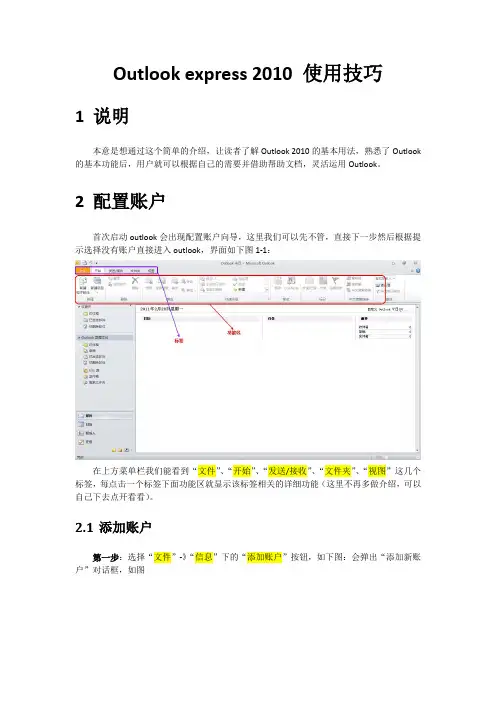
Outlook express 2010 使用技巧1说明本意是想通过这个简单的介绍,让读者了解Outlook 2010的基本用法,熟悉了Outlook 的基本功能后,用户就可以根据自己的需要并借助帮助文档,灵活运用Outlook。
2配置账户首次启动outlook会出现配置账户向导,这里我们可以先不管,直接下一步然后根据提示选择没有账户直接进入outlook,界面如下图1-1:在上方菜单栏我们能看到“文件”、“开始”、“发送/接收”、“文件夹”、“视图”这几个标签,每点击一个标签下面功能区就显示该标签相关的详细功能(这里不再多做介绍,可以自己下去点开看看)。
2.1添加账户第一步:选择“文件”-》“信息”下的“添加账户”按钮,如下图:会弹出“添加新账户”对话框,如图第二步:选择“手动配置服务器设置或其他服务类型(M)”选项,并点击“下一步”按钮。
其中另外两个选项:➢“电子邮件账户”选项,需要输入“您的姓名”、“电子邮件地址”、“密码”、“重复键入密码”等选项,此时Outlook会自动为你选择相应的设置信息,如邮件发送和邮件接收服务器等。
但有时候它找不到对应的服务器,那就需要手动配置了。
➢“短信(SMS)”选项,需要注册一个短信服务提供商,然后输入供应商地址,用户。
第三步”选项,并点击“下一步”按钮。
其中另外两个选项:➢“Microsoft Exchange 或兼容服务”,需要在“控制面板”里面设置。
➢“短信(SMS)”,同上第四步:输入用户信息、服务器信息、登陆信息,然后可以点击“测试账户设置…”按钮进行测试,如下图如果测试不成功(前提是用户信息、服务器信息、登陆信息正确),点击“其他设置”按钮,弹出“Internet 电子邮件设置”对话框,在“Internet 电子邮件设置”对话框中选择“发送服务器”标签页,把“我的发送服务器(SMPT)要求验证”选项打上勾,点击“确定”按钮,返回“添加账户”对话框。
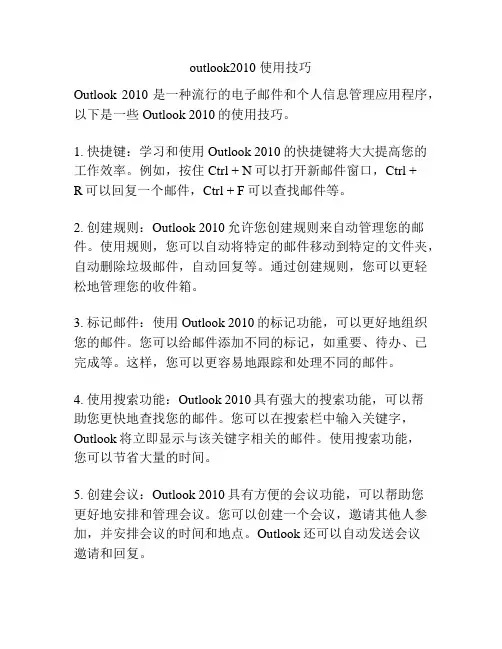
outlook2010 使用技巧Outlook 2010是一种流行的电子邮件和个人信息管理应用程序,以下是一些Outlook 2010的使用技巧。
1. 快捷键:学习和使用Outlook 2010的快捷键将大大提高您的工作效率。
例如,按住Ctrl + N可以打开新邮件窗口,Ctrl +R可以回复一个邮件,Ctrl + F可以查找邮件等。
2. 创建规则:Outlook 2010允许您创建规则来自动管理您的邮件。
使用规则,您可以自动将特定的邮件移动到特定的文件夹,自动删除垃圾邮件,自动回复等。
通过创建规则,您可以更轻松地管理您的收件箱。
3. 标记邮件:使用Outlook 2010的标记功能,可以更好地组织您的邮件。
您可以给邮件添加不同的标记,如重要、待办、已完成等。
这样,您可以更容易地跟踪和处理不同的邮件。
4. 使用搜索功能:Outlook 2010具有强大的搜索功能,可以帮助您更快地查找您的邮件。
您可以在搜索栏中输入关键字,Outlook将立即显示与该关键字相关的邮件。
使用搜索功能,您可以节省大量的时间。
5. 创建会议:Outlook 2010具有方便的会议功能,可以帮助您更好地安排和管理会议。
您可以创建一个会议,邀请其他人参加,并安排会议的时间和地点。
Outlook还可以自动发送会议邀请和回复。
6. 自动回复:如果您暂时离开办公室或无法及时回复邮件,Outlook 2010可以帮助您自动回复邮件。
您可以设置自动回复的内容和生效时间。
这样,当有人给您发送邮件时,他们会收到一条自动回复的消息。
7. 分享日历:Outlook 2010允许您与他人共享您的日历。
您可以选择哪些人可以查看您的日历,并可以控制他们的访问权限。
通过共享日历,您可以更方便地安排会议和预约。
8. 自动归档:为了保持您的收件箱整洁,并防止邮件过多占用存储空间,您可以使用Outlook 2010的自动归档功能。
您可以设置自动归档的规则,以便在特定的时间间隔自动将邮件移动到归档文件夹中。
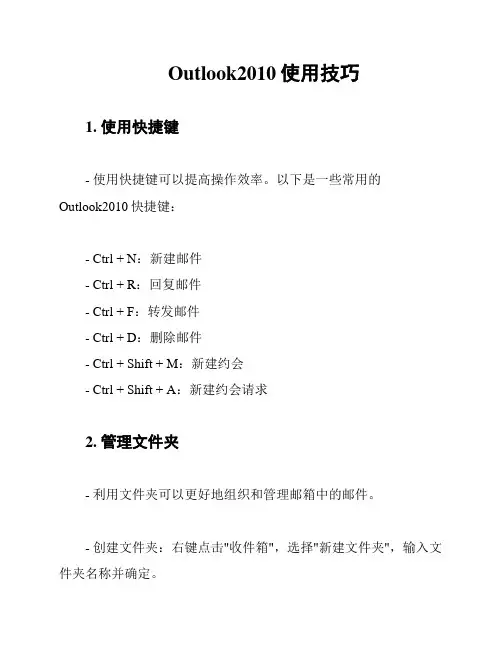
Outlook2010使用技巧1. 使用快捷键- 使用快捷键可以提高操作效率。
以下是一些常用的Outlook2010快捷键:- Ctrl + N:新建邮件- Ctrl + R:回复邮件- Ctrl + F:转发邮件- Ctrl + D:删除邮件- Ctrl + Shift + M:新建约会- Ctrl + Shift + A:新建约会请求2. 管理文件夹- 利用文件夹可以更好地组织和管理邮箱中的邮件。
- 创建文件夹:右键点击"收件箱",选择"新建文件夹",输入文件夹名称并确定。
- 移动邮件:将邮件拖动到目标文件夹中即可完成移动。
- 删除文件夹:右键点击文件夹,选择"删除文件夹",确认删除。
3. 使用规则- Outlook2010的规则功能可以自动对收到的邮件进行分类和处理。
- 创建规则:点击"文件",选择"信息",点击"管理规则和警告",选择"新建规则",按照提示设置规则条件和操作。
- 编辑规则:在"管理规则和警告"中,选择要编辑的规则,点击"编辑",修改相关设置。
- 删除规则:在"管理规则和警告"中,选择要删除的规则,点击"删除",确认删除。
4. 使用标签- 标签可以帮助你快速识别和标记重要的邮件。
- 创建标签:在邮件列表中,右键点击要标记的邮件,选择"标记",选择"设置标签",选择合适的颜色和名称。
- 筛选标签:在邮件列表上方的筛选栏中,选择要筛选的标签,只显示与标签相关的邮件。
5. 搜索功能- 利用搜索功能可以快速找到需要的邮件。
- 简单搜索:在搜索框中输入关键词,按下"Enter"键即可搜索相关邮件。
- 进阶搜索:点击搜索框旁边的下拉箭头,选择"高级搜索",按照需要设定更详细的搜索条件。
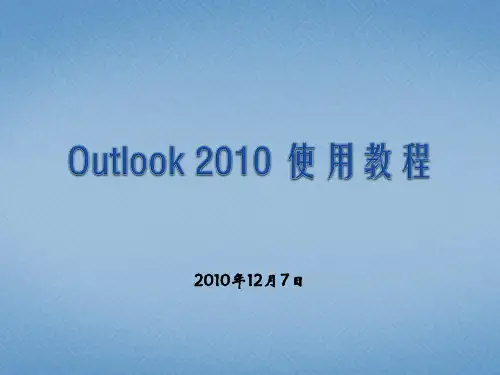
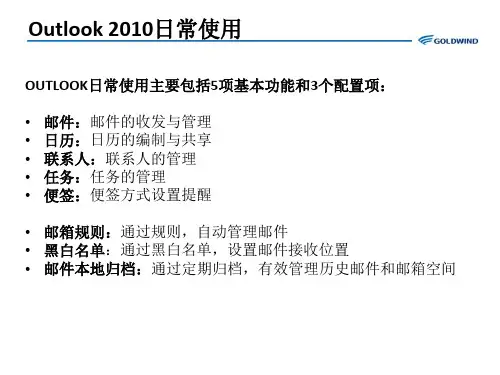

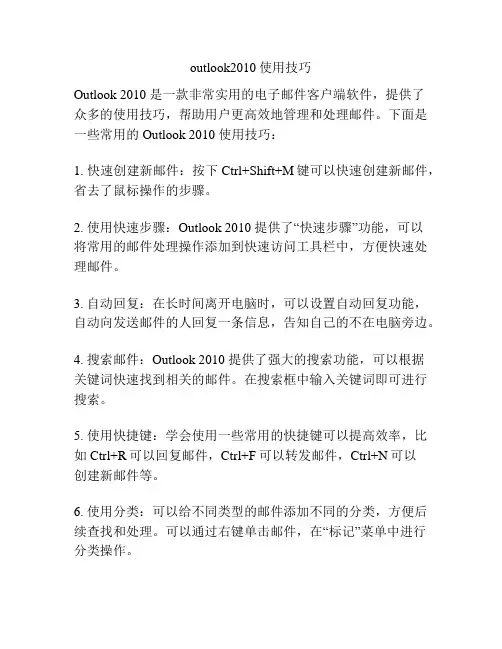
outlook2010使用技巧Outlook 2010 是一款非常实用的电子邮件客户端软件,提供了众多的使用技巧,帮助用户更高效地管理和处理邮件。
下面是一些常用的 Outlook 2010 使用技巧:1. 快速创建新邮件:按下Ctrl+Shift+M键可以快速创建新邮件,省去了鼠标操作的步骤。
2. 使用快速步骤:Outlook 2010 提供了“快速步骤”功能,可以将常用的邮件处理操作添加到快速访问工具栏中,方便快速处理邮件。
3. 自动回复:在长时间离开电脑时,可以设置自动回复功能,自动向发送邮件的人回复一条信息,告知自己的不在电脑旁边。
4. 搜索邮件:Outlook 2010 提供了强大的搜索功能,可以根据关键词快速找到相关的邮件。
在搜索框中输入关键词即可进行搜索。
5. 使用快捷键:学会使用一些常用的快捷键可以提高效率,比如Ctrl+R可以回复邮件,Ctrl+F可以转发邮件,Ctrl+N可以创建新邮件等。
6. 使用分类:可以给不同类型的邮件添加不同的分类,方便后续查找和处理。
可以通过右键单击邮件,在“标记”菜单中进行分类操作。
7. 创建规则:可以根据邮件的特定条件,自动进行标记、移动或者删除等操作。
在“文件”菜单中选择“管理规则和通知”就可以创建规则。
8. 转发邮件:可以转发邮件给其他人,以便其他人可以及时了解邮件内容。
可以选择邮件,在工具栏中点击“转发”按钮进行转发操作。
9. 添加邮件签名:添加个性化的邮件签名,可以在每封邮件的末尾展示你的个人信息或者公司信息。
可以在“文件”菜单中的“选项”中找到邮件签名选项。
10. 设置邮件提醒:可以设置邮件提醒功能,当有新的邮件到达时会弹出提醒框提醒你查看新邮件。
可以在“文件”菜单中的“选项”中找到邮件提醒选项。
Outlook 2010 还提供了很多其他实用的功能和技巧,帮助用户更加高效地处理邮件。
通过学习和掌握这些使用技巧,可以让我们更好地利用 Outlook 2010 来管理和处理邮件。
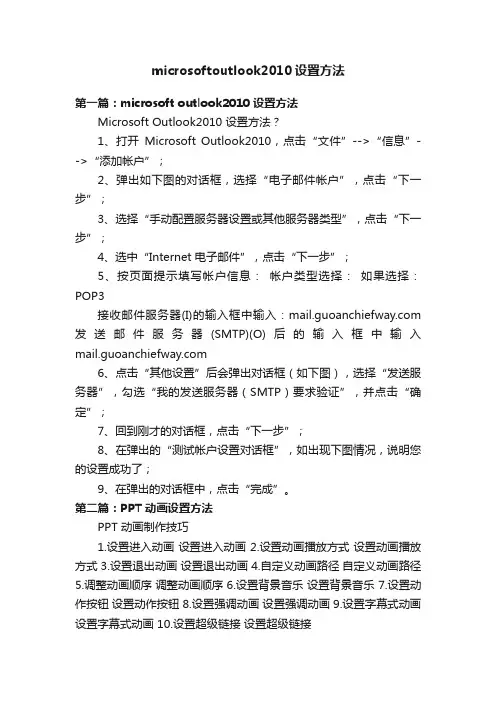
microsoftoutlook2010设置方法第一篇:microsoft outlook2010 设置方法Microsoft Outlook2010 设置方法?1、打开Microsoft Outlook2010,点击“文件”-->“信息”-->“添加帐户”;2、弹出如下图的对话框,选择“电子邮件帐户”,点击“下一步”;3、选择“手动配置服务器设置或其他服务器类型”,点击“下一步”;4、选中“Internet 电子邮件”,点击“下一步”;5、按页面提示填写帐户信息:帐户类型选择:如果选择:POP3接收邮件服务器(I)的输入框中输入: 发送邮件服务器(SMTP)(O)后的输入框中输入6、点击“其他设置”后会弹出对话框(如下图),选择“发送服务器”,勾选“我的发送服务器(SMTP)要求验证”,并点击“确定”;7、回到刚才的对话框,点击“下一步”;8、在弹出的“测试帐户设置对话框”,如出现下图情况,说明您的设置成功了;9、在弹出的对话框中,点击“完成”。
第二篇:PPT 动画设置方法PPT 动画制作技巧1.设置进入动画设置进入动画2.设置动画播放方式设置动画播放方式3.设置退出动画设置退出动画4.自定义动画路径自定义动画路径5.调整动画顺序调整动画顺序6.设置背景音乐设置背景音乐7.设置动作按钮设置动作按钮8.设置强调动画设置强调动画9.设置字幕式动画设置字幕式动画 10.设置超级链接设置超级链接1.设置“进入”动画动画是演示文稿的精华,在画中尤其以“进入”动画最为常用。
动画是演示文稿的精华,在画中尤其以“进入”动画最为常用。
下面我们以设置“渐变式缩放”的进入动画为例,面我们以设置“渐变式缩放”的进入动画为例,看看具体的设置过程。
1)选中需要设置动画的对象,执行“幻灯片放映→自定义动画” 选中需要设置动画的对象,执行“幻灯片放映→自定义动画” 选中需要设置动画的对象命令,展开“自定义动画”任务窗格。
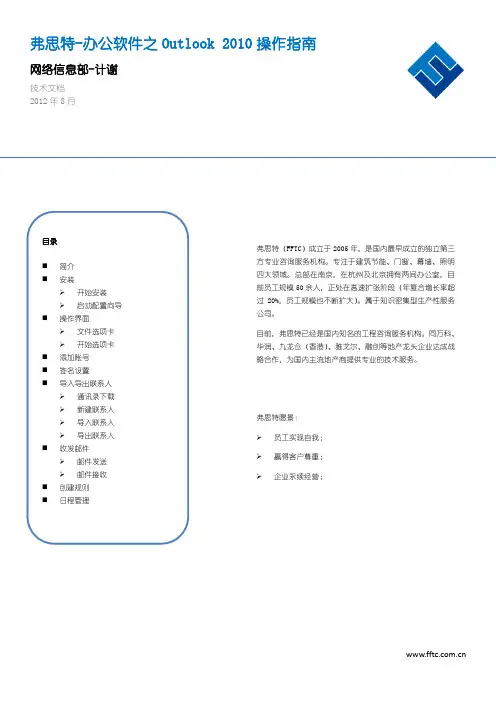
Microsoft Outlook 2010邮件设置经验分享第1步,打开Microsoft Outlook 2010电脑开始-→程序-→ Microsoft Office --→ Microsoft Outlook 2010第2步,选择添加电子邮件账户,单击”下一步”第3步,在选择自动账户设置时,选择手动配置服务器设置或其他服务器类型(M)选项,单击”下一步”第4步,选择服务,请选择Microsoft Exchange或兼容服务(M)模式,单击”下一步”第5步,邮件服务器设置,输入您公司的邮件服务器地址和用户的邮件地址,并进行姓名检查第6步,进行服务的其他设置,Microsoft Exchange 设置,其中的常规设置第8步,Microsoft Exchange 设置,其中的安全设置链接:使用局域网(LAN)连接(L)Outlook 无处不在使用HTTP连接到Microsoft Exchange(T)第10步,Microsoft Exchange 代理服务器设置第11步,完成邮件添加账户设置第12步,如果在配置邮件时,需要加载我们之前的邮件文件,不想从服务器重新下载,或者服务器已经没有我们之前的旧的邮件资料,但是我们本地有之前的邮件文件资料,那我们应该如何加载本地的邮件文件呢?在我们前面讲到的第7步,Microsoft Exchange 设置,其中的高级设置时,点击”Outlook 数据文件设置(F)….浏览的文件文件路径如下:C:\Users\Administrator\AppData\Local\Microsoft\Outlook\zhangsan@.ost注意:添加文件时必须在配置账户时浏览指定目标文件------------------------------------------ 完,感谢您的阅读,谢谢!-----------------------------------------------------------------。
实验17 Outlook 2010基本操作1.117.1 实验目的1.掌握电子邮箱的申请方法。
2.掌握以Web方式收发邮件的方法。
3.掌握以Outlook 2010方式收发邮件的方法。
1.217.3 实验内容及操作步骤17.3.1 电子邮箱的申请想要收发电子邮件,必须先拥有电子邮箱。
在一些大的门户网站可以申请免费邮箱。
下面以126网易免费邮的电子邮箱申请为例说明其操作方法。
(1)打开IE,在地址栏中输入,按【Enter】键,进入126免费邮箱主页,如图17-1所示。
图17-1 126免费邮箱主页(2)单击“注册”按钮,打开如图17-2所示的窗口。
输入邮件地址、密码和验证码,然后单击“立即注册”按钮。
图17-2 输入用户资料页面(3)如果注册成功,则会出现注册成功页面。
如图17-3所示。
否则会提示邮件地址已被注册,验证码错误等消息。
图17-3 邮箱注册成功提示17.3.2 以网页方式收发电子邮件在126免费邮箱主页(http:/)的登录界面输入用户名和密码,即可进入个人邮箱页面,单击“收件箱”,出现如图17-4所示界面,在相关邮件上单击即可阅读邮件了。
图17-4 个人邮箱页面要想给朋友发送邮件,具体操作步骤如下:(1)单击“写信”按钮,出现写邮件页面,如图17-5所示。
(2)在“收件人”地址栏内填入对方的邮件地址。
(3)在“主题”文本框中输入信件的主题。
(4)在正文区中输入邮件内容。
(5)如果需要附加文件,可以单击“添加附件”链接文字,在打开的对话框中选择要添加的文件即可。
图17-5 写邮件页面(6)单击“发送”按钮。
邮件发送成功以后,出现邮件发送成功页面,如图17-6所示。
发送邮件主题添加附件 邮件正文收件人邮件地址图17-6 邮件发送成功页面17.3.3 Outlook 2010的配置利用Outlook 2010进行收发邮件之前,首先要对Outlook 2010进行配置,具体操作步骤如下:(1)首次启动Outlook 2010后,弹出如图17-7所示启动界面。
Outlook 2010操作指引(内部参考)文档控制变更纪录审阅分发目录欢迎辞: (3)一、使用与配置 (3)1,存储类型 (3)2,Outlook邮件配置 (3)2.1:账户设置 (4)2.1.1 电子邮件 (4)2.1.2 数据文件 (5)2.1.3 通讯薄 (6)2.2 邮箱清理 (8)2.2.1邮箱清除 (9)2.2.2清空已删除项目文件夹 (10)2.2.3 存档. (10)2.3 规则和通知 (11)2.4 邮件选项 (11)2.4.1 邮件 (11)2.4.2 高级 (13)2.5 其他配置应用 (14)2.5.1编辑联系人。
(15)3、旧邮件自动存档功能 (16)二,注意事项: (19)1,严禁非法关闭Outlook。
(19)2,检查“旧邮件自动存档”功能是否启用 (20)分享: (21)如何解决Outlook 2007所收邮件为乱码的问题 (21)问题产生的原因: (22)解决办法: (22)欢迎辞:欢迎大家使用Office套件邮件软件OutLook:Outlook是Office套件中的一个专门用于接收、编辑、储存电子邮件的软件,已经经历了七代版本的更新。
目前我们公司正在使用Office2007 SP3 X86版本。
部分同事已经在使用Office2010Sp2 X86版本。
一、使用与配置1,存储类型因为Outlook使用单个PST文件类型存储邮件,与之前Outlook Express使用dbx文件类型分类存储邮件有所不同。
PST文件和DBX文件都存在单个文件存储的最大值。
DBX默认是2GB(即2048KB)。
其中Outlook2007单个PST文件最大可以达到18GB。
Outlook2010可以达到48GB。
实践证明接收邮件的PST文件超过2-3GB后在编辑、接收、查看、搜索时均反应迟缓,会影响使用体验。
Outlook2013不具备OE、livemail邮件导出功能。
2,Outlook邮件配置选择“文件”(如图):2.1:账户设置2.1.1 电子邮件请注意“更改文件夹”,账户配置过程中,因为电子邮件账户和数据文件建立的先后问题可以导致电子邮件账户不会储存在默认设置的数据文件中。